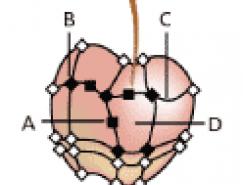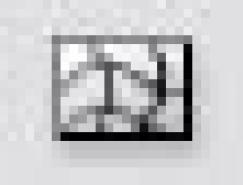第八步:[CTRL+C]复制,[CTRL+F]粘贴在上面填充颜色;

第九步:使用渐变网格进行编辑;

第十步:[CTRL+“[”]放在原来那个外形的下面;
第十一步:选择外形边框,同样切割为两条路径,然后施加画笔效果。然后编辑成组,一片叶子完成。

第十二步:用同样的方法再制作一片叶子,然后把上面的三个物件组合起来;

第十三步:再点缀几条线,画几根须子;

第十四步:把这几根线模糊一下就好了,咱们再做一个把它们放在一起看看。

标签:网格
随机推荐
- Illustrator教程 | 2007-01-02
- Illustrator教程 | 2006-10-24
- Illustrator教程 | 2006-06-09
- Illustrator教程 | 2022-02-11
- Illustrator教程 | 2006-05-07
- Illustrator教程 | 2011-02-20